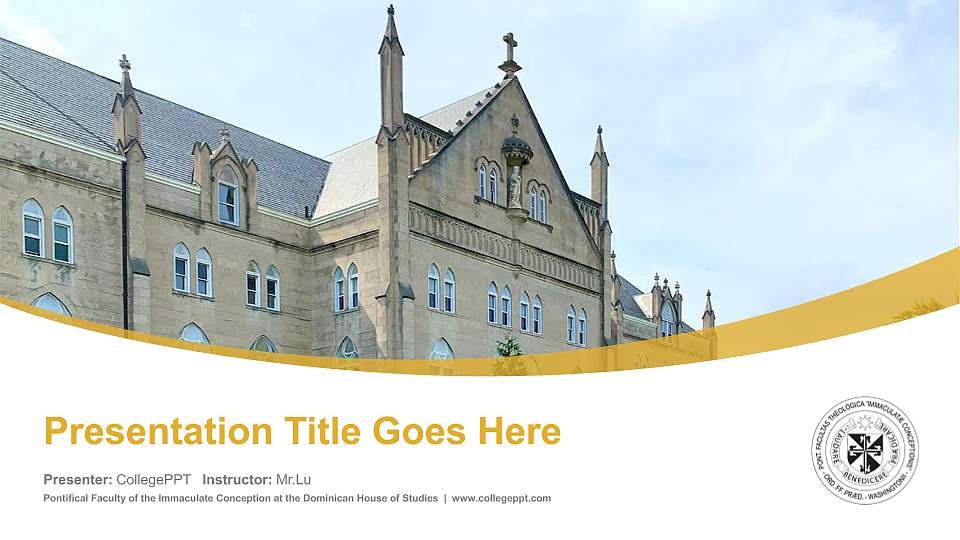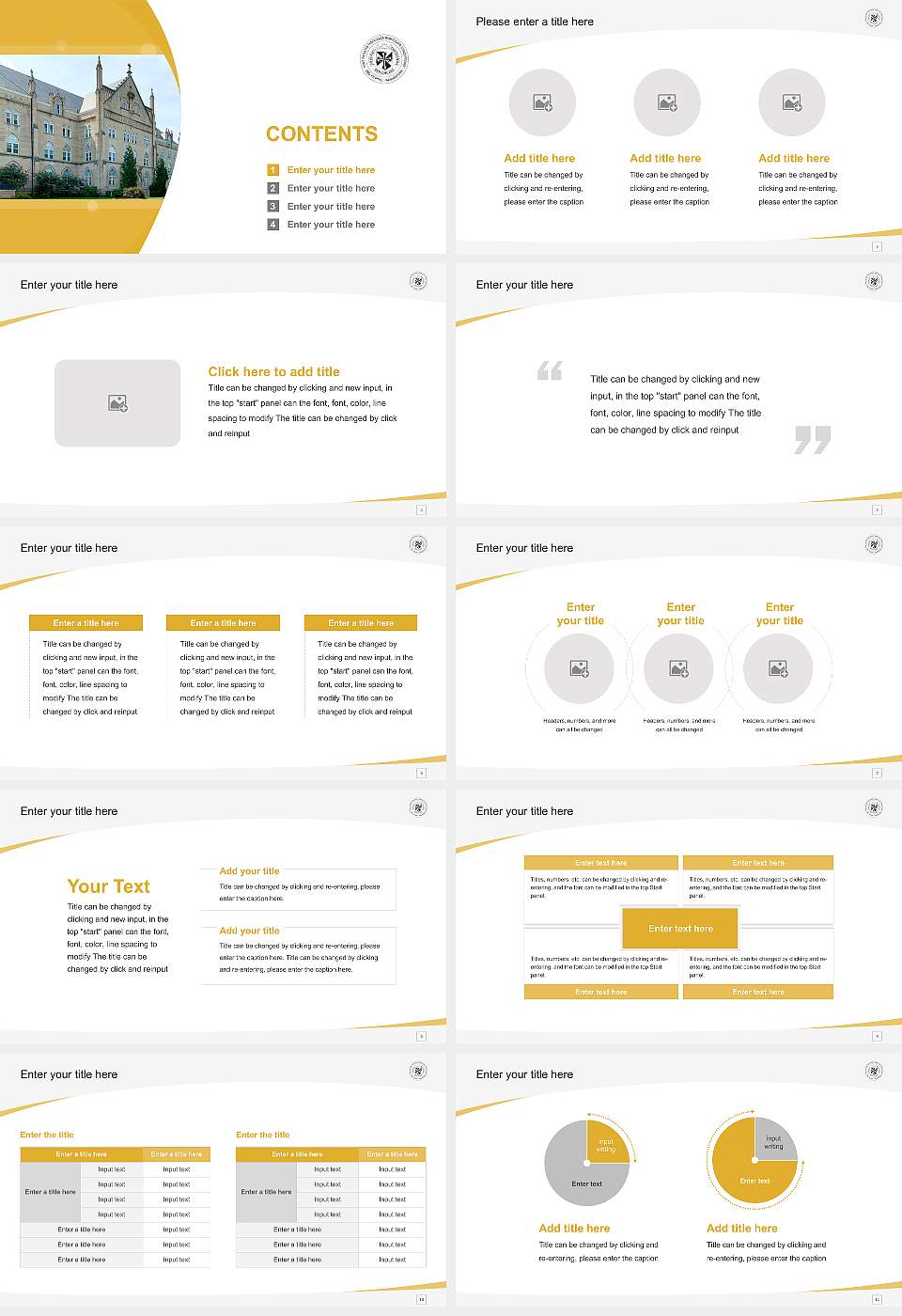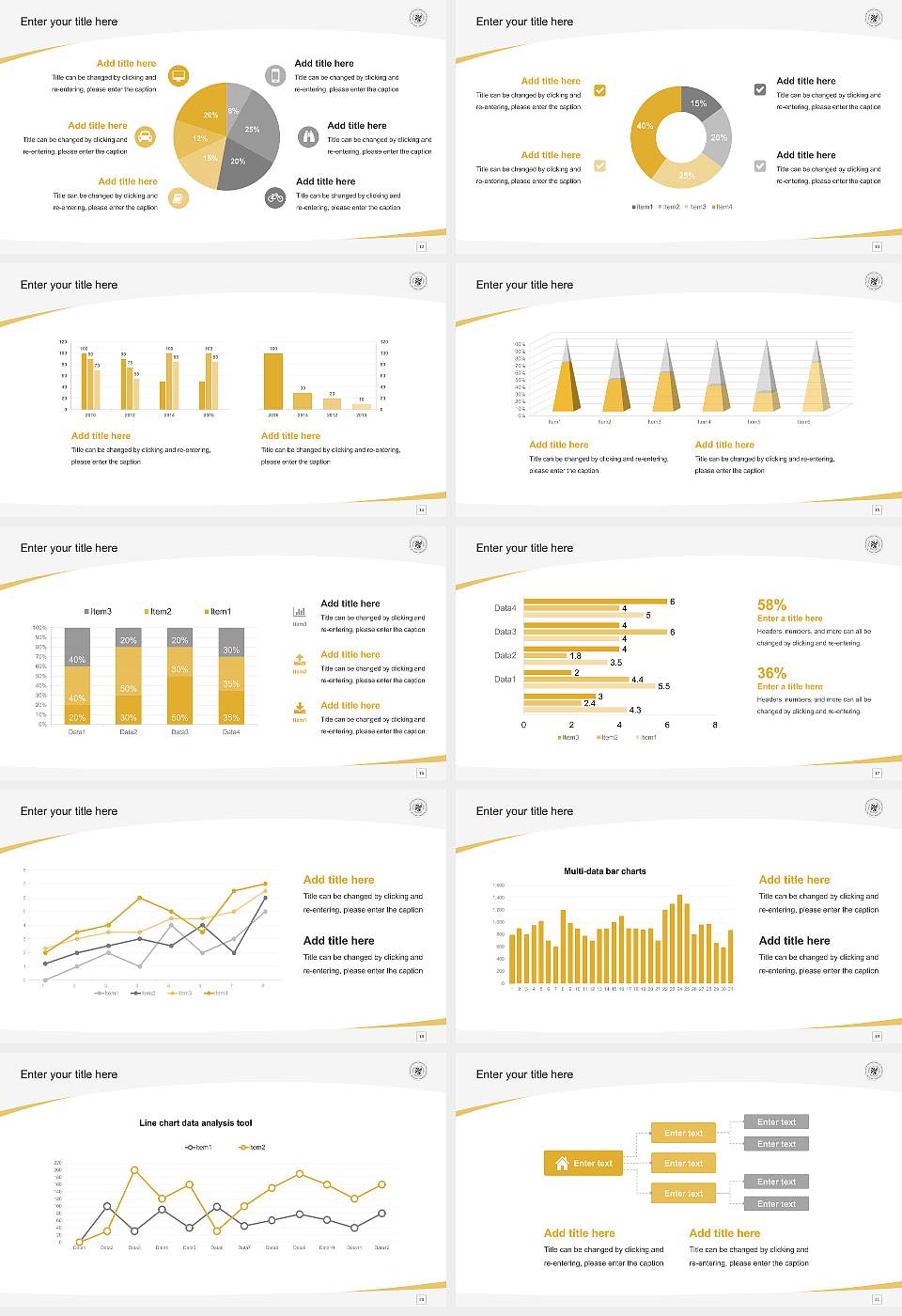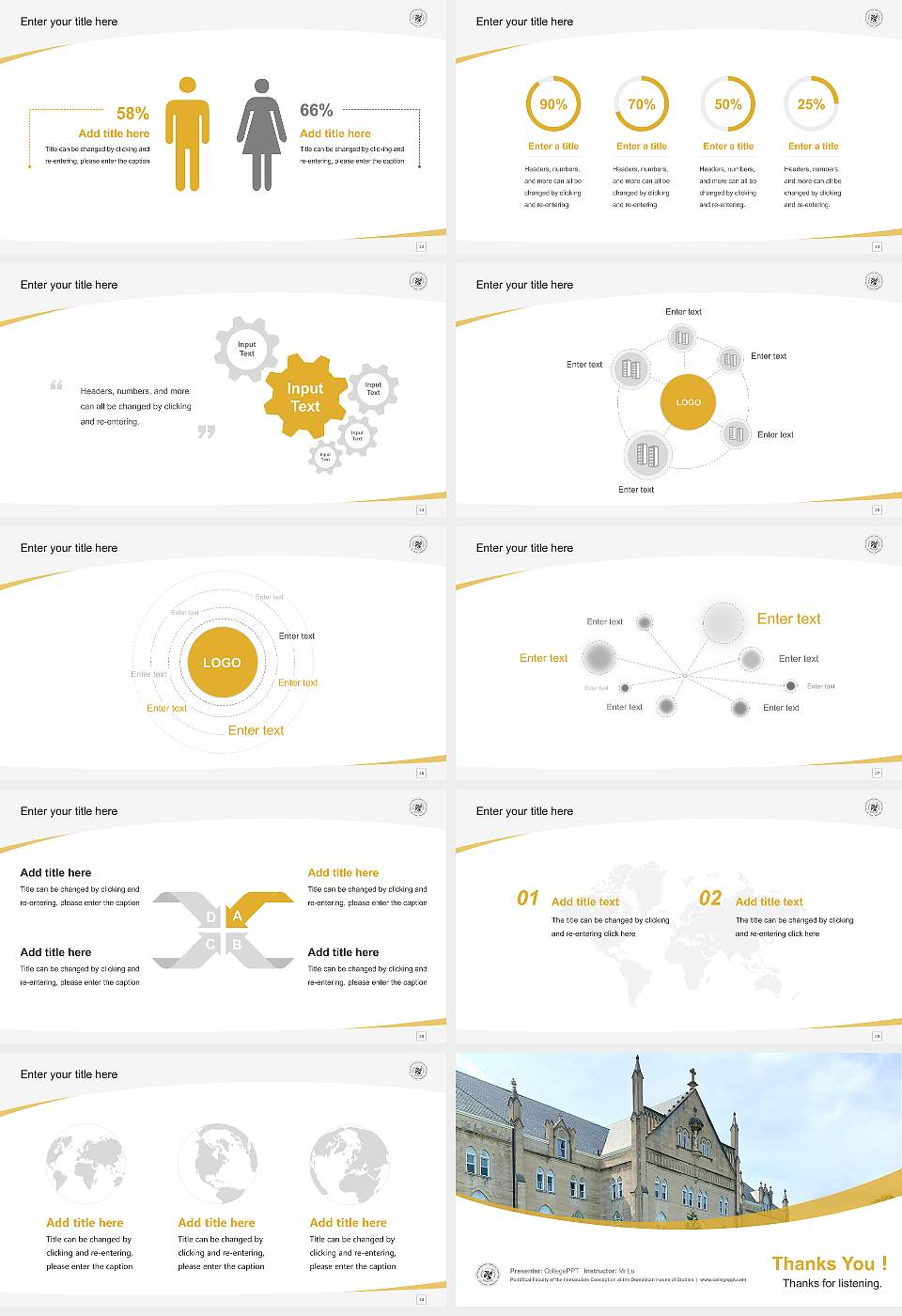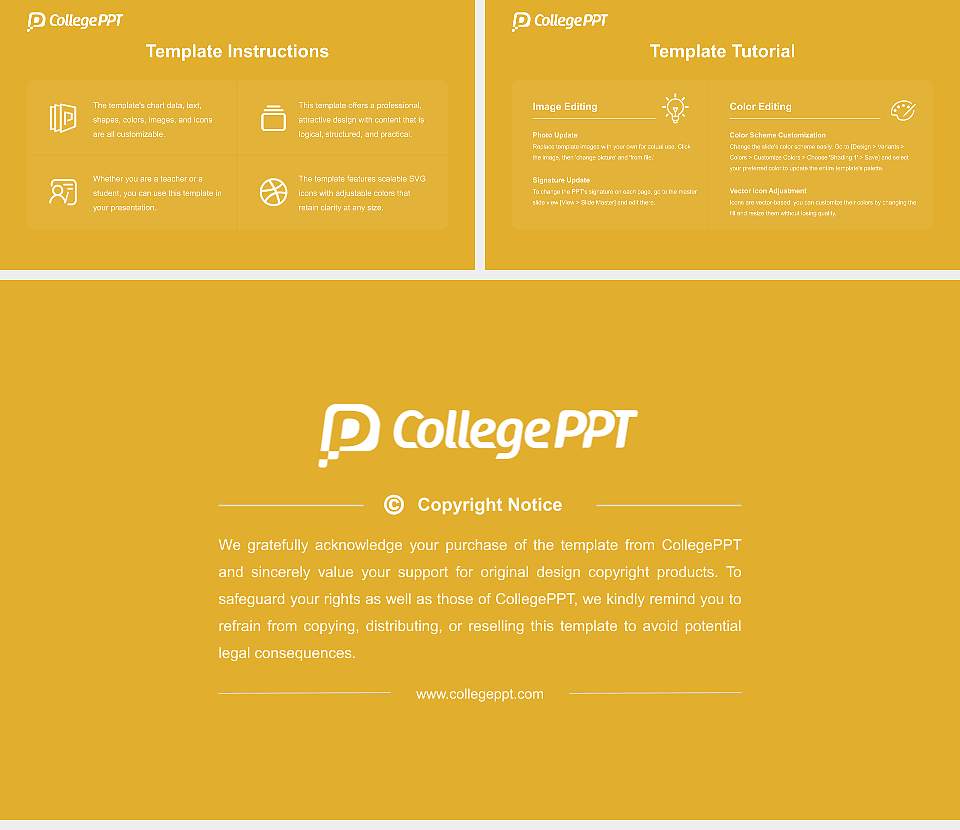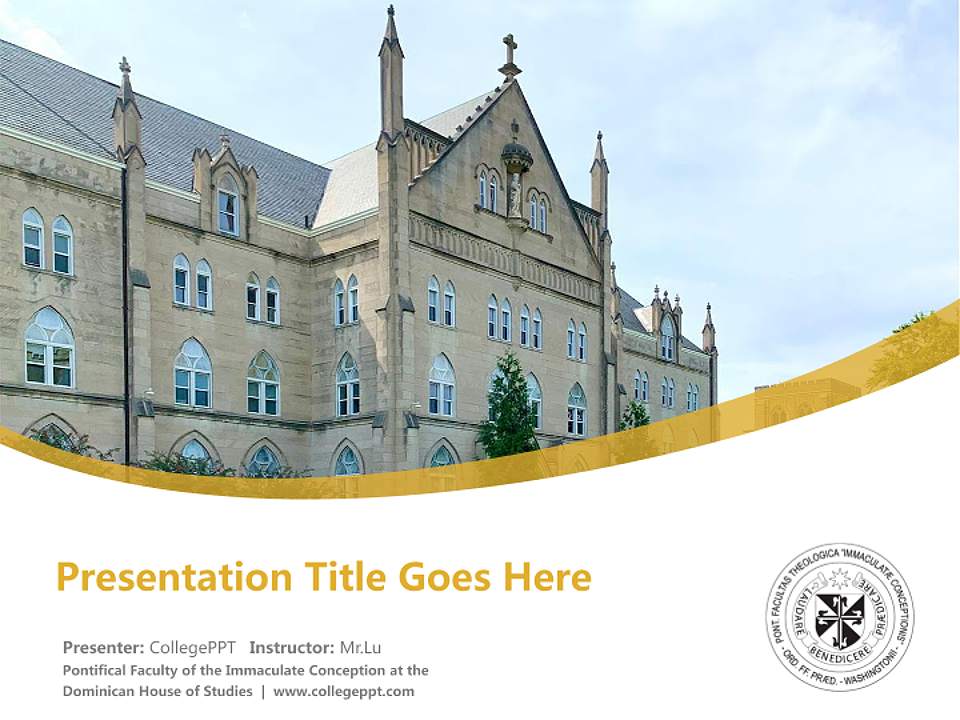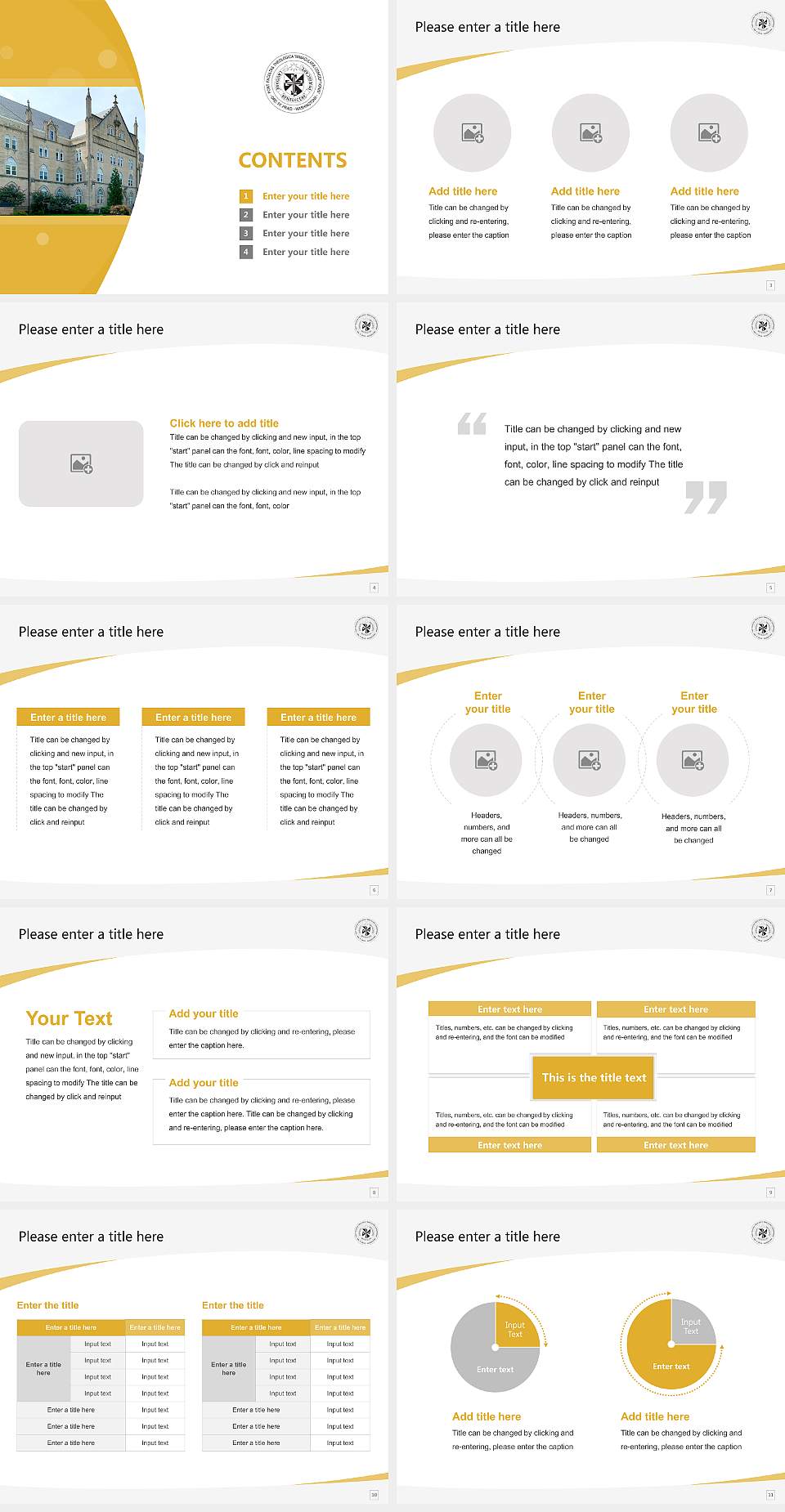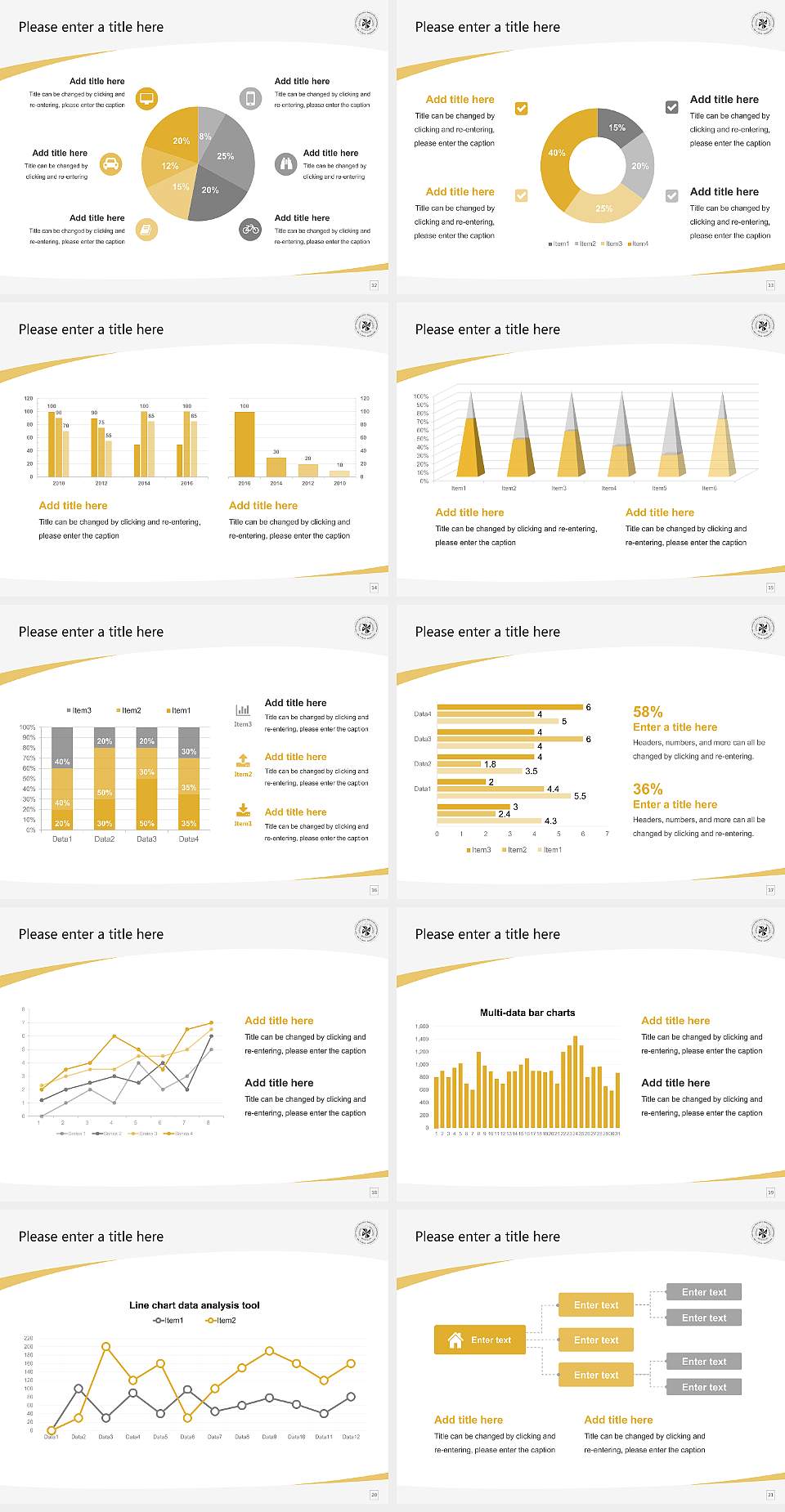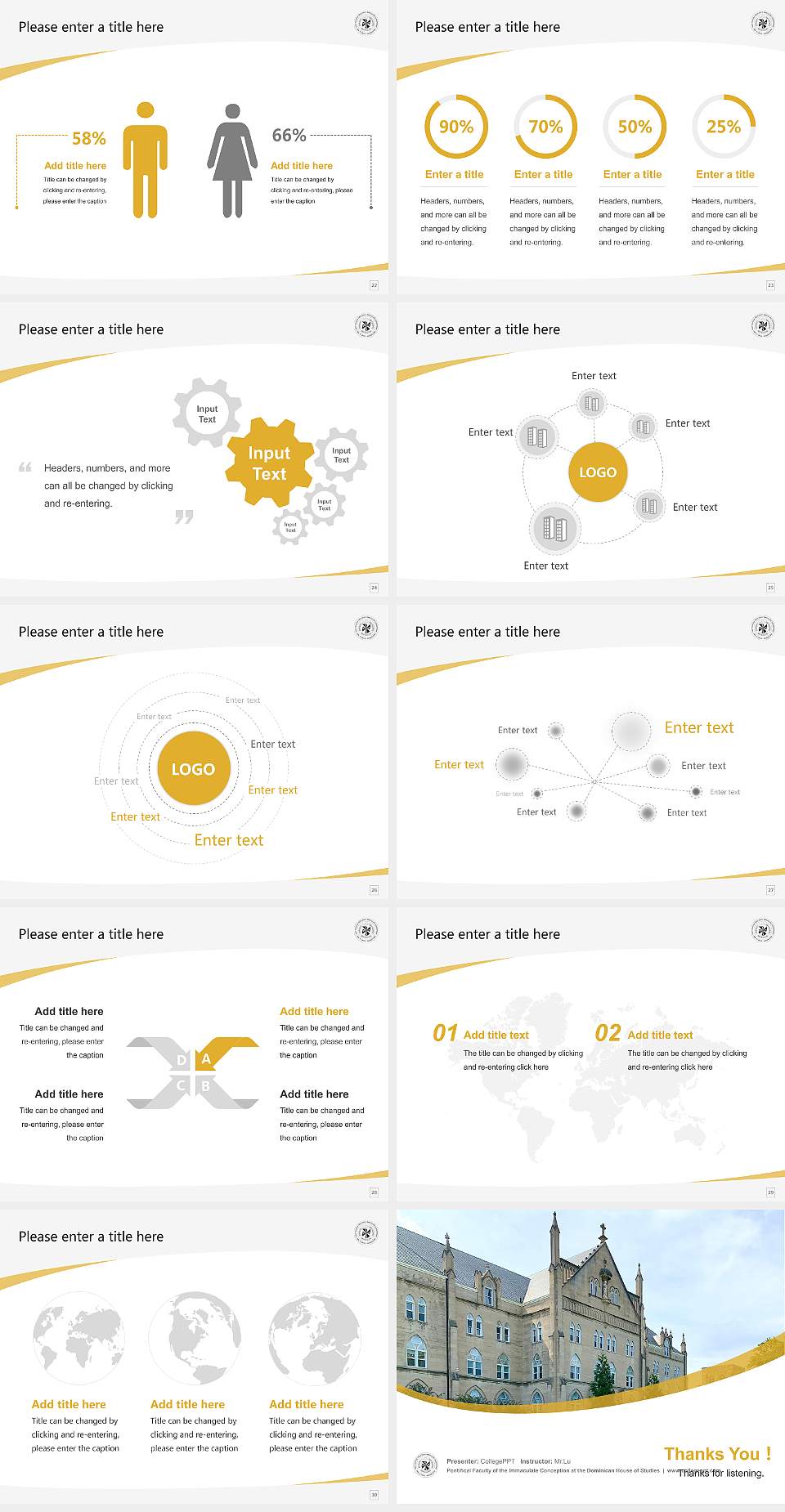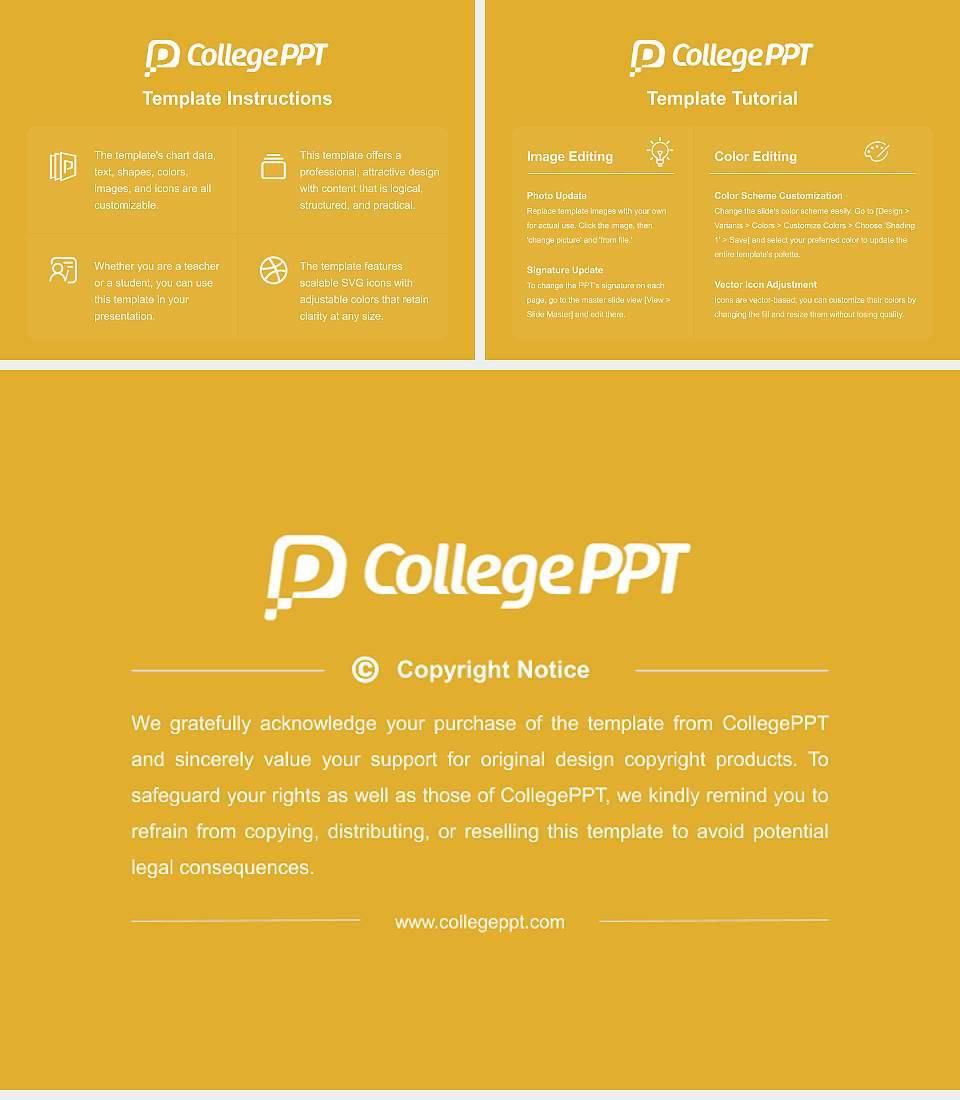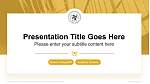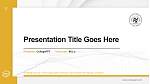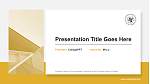Pontifical Faculty of the Immaculate Conception at the Dominican House of Studies पाठ्यक्रम PPT टेम्पलेट
टेम्पलेट सामग्री:
कुल पृष्ठ: कुल 34 पृष्ठ शामिल हैं, जिसमें शीर्षक पृष्ठ, सामग्री तालिका, सामग्री पृष्ठ, समापन पृष्ठ आदि जैसे विभिन्न मॉड्यूल शामिल हैं, ताकि विभिन्न प्रस्तुतिकरण आवश्यकताओं को पूरा किया जा सके।
टेम्पलेट अनुपात: 16:9 और 4:3 अनुपात प्रदान करता है, विभिन्न प्रोजेक्टर और स्क्रीन आवश्यकताओं के लिए उपयुक्त, सर्वोत्तम प्रस्तुति प्रभाव सुनिश्चित करता है।
फ़ाइल प्रारूप: PPTX प्रारूप, जिसे संशोधित और साझा करना आसान है, और कई प्लेटफार्मों पर त्वरित संपादन का समर्थन करता है।
उपयोग परिदृश्य:
यह टेम्पलेट Pontifical Faculty of the Immaculate Conception at the Dominican House of Studies परियोजनाओं में व्यापक रूप से उपयोग किया जा सकता है, संकाय और छात्रों के लिए एक कुशल प्रस्तुति उपकरण प्रदान करता है, जो प्रस्तुति परिणामों को बढ़ाने में मदद करता है। जब टेम्पलेट का उपयोग करके प्रस्तुतिकरण बनाते हैं, तो कृपया यह सुनिश्चित करें कि सर्वोत्तम प्रभाव के लिए डिवाइस रिज़ॉल्यूशन टेम्पलेट अनुपात से मेल खाता हो।
- 16:9 अनुपात पूर्वावलोकन
- 4:3 अनुपात पूर्वावलोकन
- परिचय
- ट्यूटोरियल
यह टेम्पलेट पाठ्यक्रम के लिए है और इसमें Pontifical Faculty of the Immaculate Conception at the Dominican House of Studies के लिए विशेष रूप से एक मेल खाता कवर, स्कूल प्रतीक और थीम रंग हैं। खरीद के बाद, आप थीम रंगों को संशोधित कर सकते हैं, स्लाइड सामग्री और मास्टर स्लाइड को संपादित कर सकते हैं। आप इस टेम्पलेट को Pontifical Faculty of the Immaculate Conception at the Dominican House of Studies, पाठ्यक्रम PPT टेम्पलेट, PPT टेम्पलेट जैसे कीवर्ड का उपयोग करके ढूंढ सकते हैं।
वन-क्लिक रंग परिवर्तन का समर्थन करता है
Pontifical Faculty of the Immaculate Conception at the Dominican House of Studiesपाठ्यक्रम PPT टेम्पलेट एक मानकीकृत PPT टेम्पलेट है जो एक-क्लिक रंग परिवर्तन का समर्थन करता है। बस नीचे दिए गए चरणों का पालन करें:
PowerPoint: "डिज़ाइन" -> "वेरिएंट्स" -> "रंग" -> "रंग अनुकूलित करें" पर जाएं, और "एक्सेंट 1" का रंग बदलें। सहेजने के बाद, पूरे PPT का रंग बदल जाएगा।
WPS प्रेजेंटेशन: "डिज़ाइन" -> "रंग योजनाएँ" -> "कस्टम" -> "कस्टम रंग योजना बनाएँ" पर जाएं, और "एक्सेंट 1" का रंग बदलें। सहेजने के बाद, सूची में अंतिम नई कस्टम रंग योजना का चयन करें और पूरे PPT का रंग बदलें।
PPT में फ़ुटर टेक्स्ट संशोधित करने के लिए
फ़ुटर टेक्स्ट को बदलने के लिए, आपको इसे स्लाइड मास्टर में संशोधित करना होगा, और प्रक्रिया विभिन्न ऑफिस सॉफ़्टवेयर के साथ भिन्न होती है।
PowerPoint के लिए: "व्यू" मेनू -> "स्लाइड मास्टर" पर जाएं। कृपया मास्टर दृश्य के पहले पृष्ठ (स्लाइड मास्टर) पर संपादन करें।
WPS प्रेजेंटेशन के लिए: "व्यू" मेनू पर जाएं और "स्लाइड मास्टर" पर क्लिक करें। कृपया मास्टर दृश्य के पहले पृष्ठ (स्लाइड मास्टर) पर संपादन करें।
अगर स्कूल का प्रतीक पुराना है या स्कूल की छवि गलत है?
चिंता न करें यदि स्कूल का प्रतीक अपडेट हो गया है और हम इसे समय पर अपडेट नहीं कर सके, या अगर स्कूल की छवि में कोई त्रुटि है। हम एक मुफ्त अपडेट सेवा प्रदान करते हैं। कृपया हमारे ग्राहक सेवा से संपर्क करें।
- 16:9 और 4:3 अनुपात शामिल हैं
- खरीद के तुरंत बाद डाउनलोड उपलब्ध है (आभासी वस्तुओं पर कोई धनवापसी नहीं)
- इस स्कूल के सभी PPT टेम्पलेट्स को बंडल के रूप में खरीदा जा सकता है | अभी खरीदें